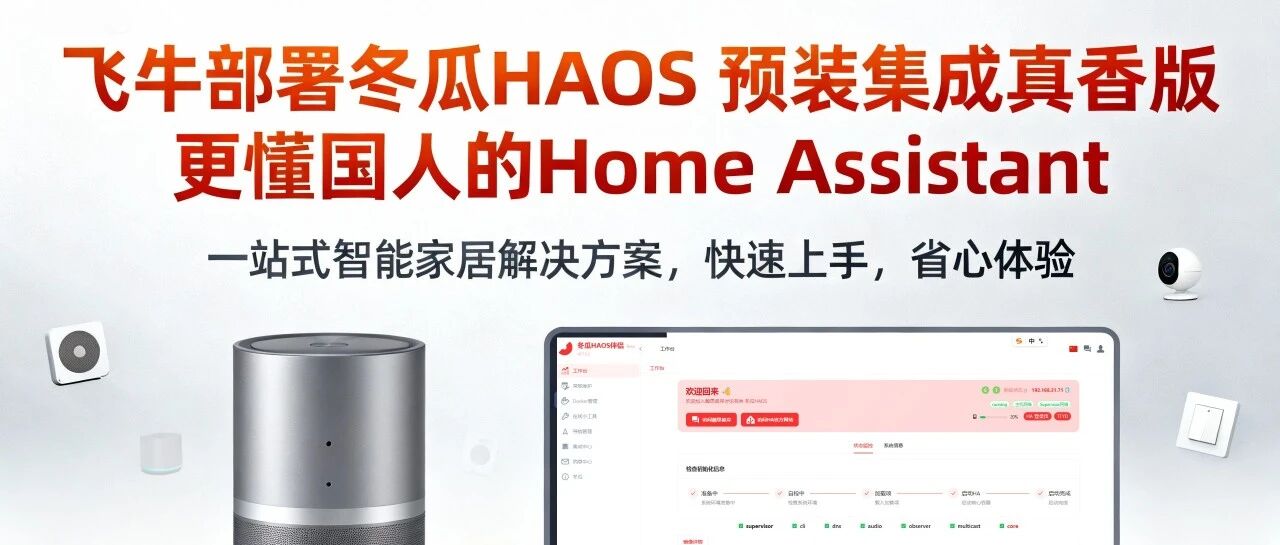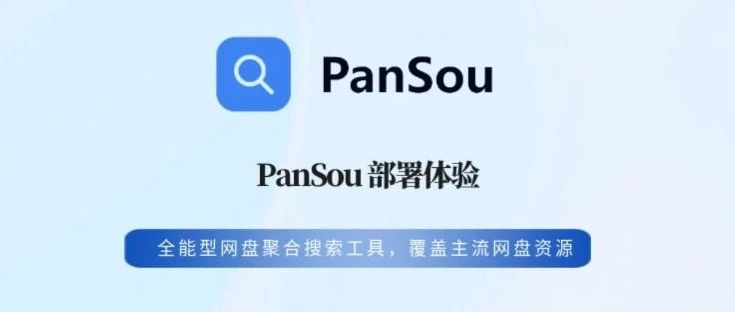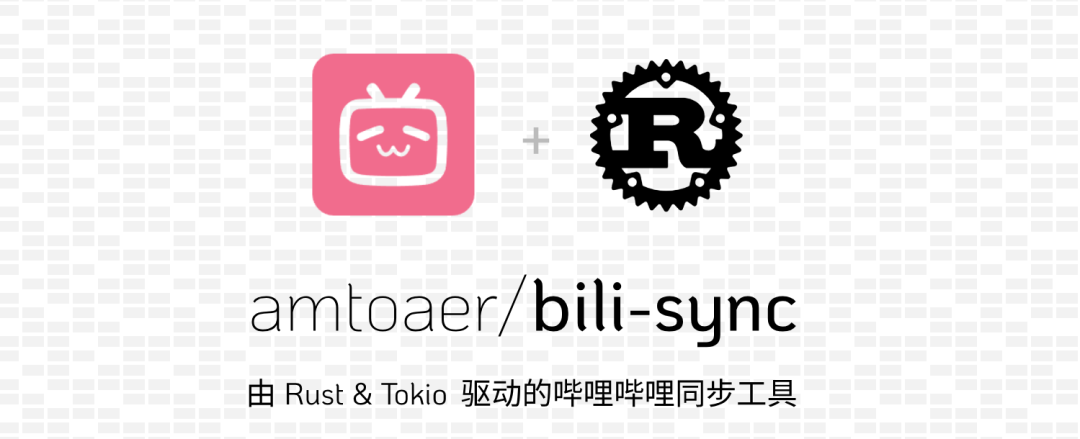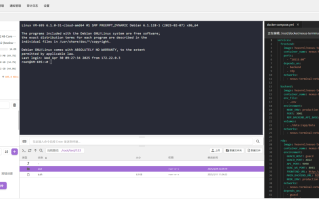飞牛为没有公网IP的用户提供了便捷的远程访问方案,主要包括 FN Connect 远程连接 和 浏览器扩展插件两种方式,让用户随时随地访问NAS资源,但是好多朋友还不知道有何区别,当你看完下文就明白了。
一、FN Connect 远程连接
🔹 核心功能
✅ 无公网IP远程访问 – 无需复杂设置,直接通过飞牛服务器中转连接
✅ 实时状态查看 – 在APP首页左上角可查看当前连接方式和公网信息
✅ 连接偏好设置 – 可手动调整P2P或中继模式,优化连接稳定性
🔹 使用方式
✅ 登录FN ID
🔹 权益地址
https://www.fnnas.com/fn-connect
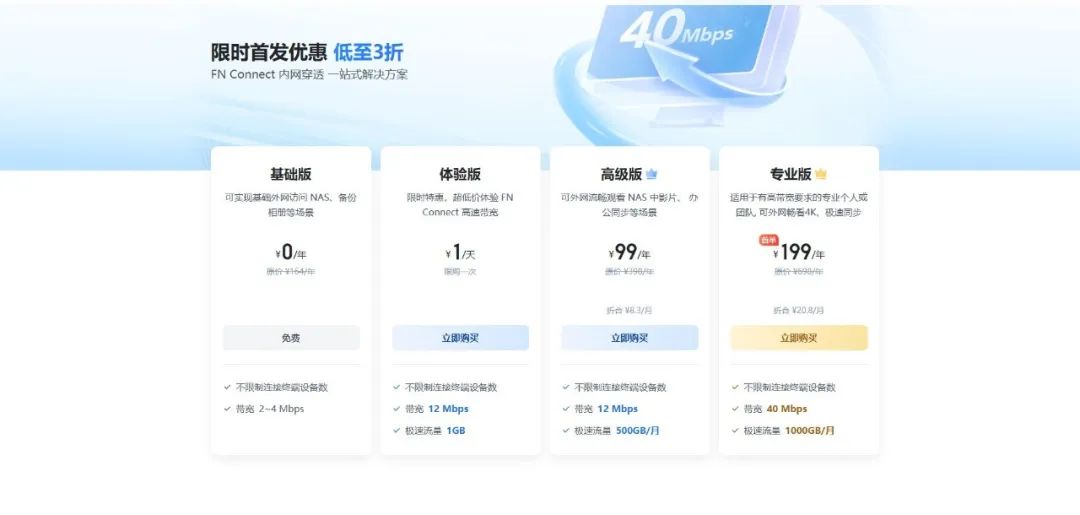
二、浏览器扩展插件
🔹 主要特性
🆕 支持多种浏览器 – Chrome、Edge、火狐(Firefox)
🆕 突破性支持Docker/非原生应用 – 如Sun-Panel、lucky、qBittorrent等
🆕 缓存管理 – 可清理FN Connect缓存,解决多账号冲突
🔹 安装与使用
下载插件(官网获取)
浏览器加载(开发者模式→加载解压的扩展)
登录FN ID(首次需在Web端登录)
直接访问Docker应用(地址栏仍显示FN Connect域名,但可正常使用)
🔹插件下载地址
https://club.fnnas.com/forum.php?mod=viewthread&tid=23936
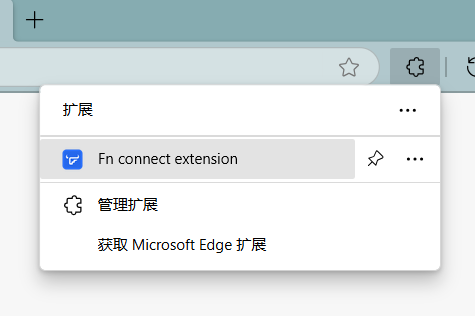
三、方案对比与适用场景
| 功能 | FN Connect | 浏览器插件 |
|---|---|---|
| 是否需要公网IP | 不需要 | 不需要 |
| 支持平台 | APP/Web/TV | 浏览器(Chrome/Edge/火狐) |
| 访问Docker应用 | 仅原生应用 | ✅ 全支持 |
🔹 推荐组合使用
日常远程访问 → FN Connect(APP/Web)
管理Docker/第三方服务 → 浏览器插件
总结
飞牛NAS的免费远程方案让无公网IP用户也能轻松外网访问,FN Connect + 浏览器插件 组合使用,覆盖全场景需求,真正做到“随时随地,掌控NAS”!
虽然只有免费的2mb的速率日常使用完全没问题,有钱的老板也可以付费体验一下。